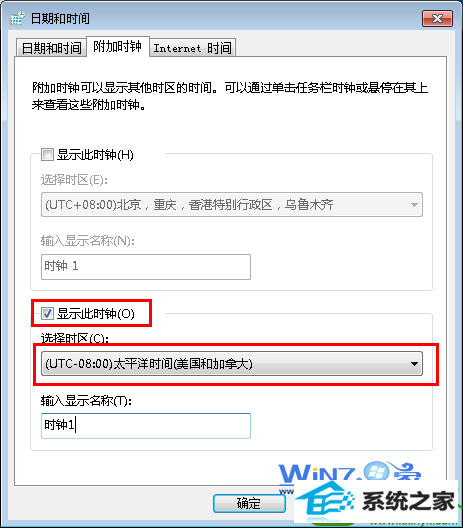技术员传授win10系统添加不同时区的时钟的技巧
发布日期:2019-09-18 作者:番茄花园 来源:http://www.win9xz.com
win10系统是很多电脑用户首选的装机系统,然而有不少用户在使用过程中可能会碰到win10系统添加不同时区的时钟的情况。大部分用户电脑技术都是菜鸟水平,面对win10系统添加不同时区的时钟的问题,无法自行解决。不少用户都来咨询小编win10系统添加不同时区的时钟要怎么处理?其实可以根据以下步骤1、首先点击win10系统桌面右下角任务栏的时间显示处,在弹出来的界面中选择点击“更改日期和时间设置”; 2、在弹出来的日期和时间对话框中,切换到“附加时钟”选项卡,在“显示此时钟”的前面打上勾这样的方式进行电脑操作,就可以搞定了。下面就和小编一起看看解决win10系统添加不同时区的时钟问题详细的操作步骤:
1、首先点击win10系统桌面右下角任务栏的时间显示处,在弹出来的界面中选择点击“更改日期和时间设置”;

2、在弹出来的日期和时间对话框中,切换到“附加时钟”选项卡,在“显示此时钟”的前面打上勾;
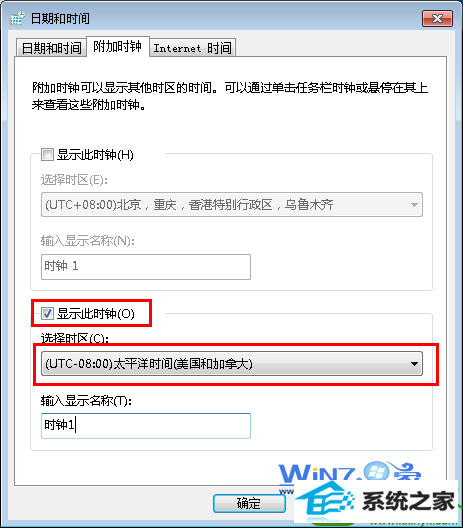
3、接着在选择时区里面选择一个你想要设定的城市,然后点击确定按钮就可以修改成功了,然后就可以显示下面效果了哦。

以上就是win10中添加不同时区的时钟的方法,如果你也想为你的电脑增加多个时钟的话,按照上面的方法就可以实现了哦,是不是很简单呢?